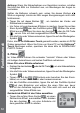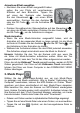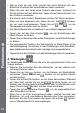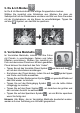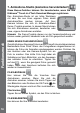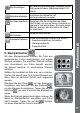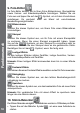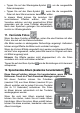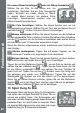User manual
13
Animations-Effekt auswählen
• NachdemSieeinenEffektausgewählthaben,
sehen Sie vier Pfeile mit verschiedenen
Effekten auf dem Bildschirm. Tippen Sie
auf eines der Symbole oder benutzen
Sie das Steuerkreuz
, um einen Effekt
auszuwählen. Drücken Sie den Auslöser
oder die OK-Taste , um die Aufnahme zu
starten.
• DrückenSiewährendderVideoaufnahmeaufdasSteuerkreuz
,
um einen der Effekte auszulösen. Drücken Sie den Auslöser oder
die OK-Taste , um die Aufnahme zu stoppen.
Musik-Animation
• Wenn Sie eine Musik-Animation ausgewählt haben, wird die
Animation mit der passenden Musik so lange gezeigt, bis die Musik
zu Ende ist. Drücken Sie den Auslöser
oder die OK-Taste , um
die Aufnahme mit der Animation zu starten.
• WährendderAufnahmekönnenSiedenEffektjederzeitanwenden.
Die Aufnahme stoppt automatisch wenn die Musik zu Ende ist.
Hinweis: Schalten Sie den Ton der Kamera nicht aus, wenn Sie
ein Video mit Musik-Animation aufnehmen wollen. Wenn der Ton
ausgeschaltet ist, kann kein Ton für das Video aufgenommen werden.
Filme, die mit der Kidizoom
®
Touch gemacht werden, werden im DCIM
Ordner gespeichert. Um Filme auf der Kidizoom
®
Touch anzusehen,
können Sie Filme von Ihrem Computer in den DOWNLOAD/ VIDEO
Ordner übertragen.
3. Musik Player
Wählen Sie das Musik-Player-Symbol aus, um zum Musik-Player
zu gelangen und Musik anzuhören. Wie im Kapitel “Verbindung zum
Computer” beschrieben, können Sie MP3-Dateien im Ordner “Music”
speichern und diese anschließend mit dem Musik-Player abspielen.
Bitte beachten Sie, dass die Kamera nur MP3-Dateien wiedergeben
kann. Andere Formate werden nicht unterstützt. Außerdem können Sie
Ihre Kamera mit dem VTech Download Manager verbinden, um Lieder
herunterzuladen.DetailsdazundenSieunter“Downloads”.
• DateienundOrdnerwerdeninalphabetischerReihenfolgeangezeigt.
• TippenSieaufeineMusik-DateiodereinenOrdner,umauszuwählen.
• Tippen Sie auf das
-Symbol, um die hervorgehobene Datei zu
löschen.
Funktionsmodi